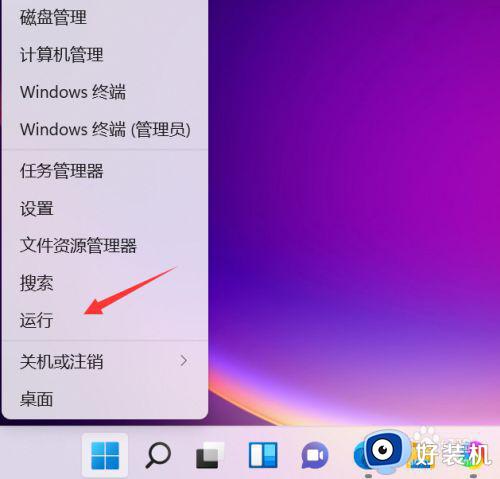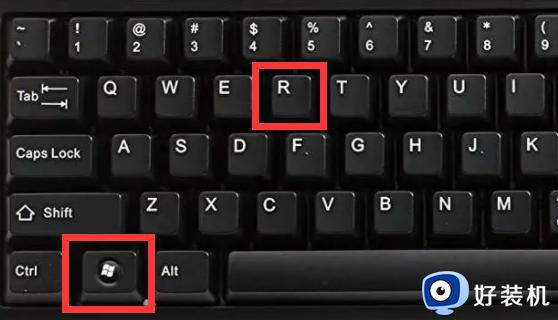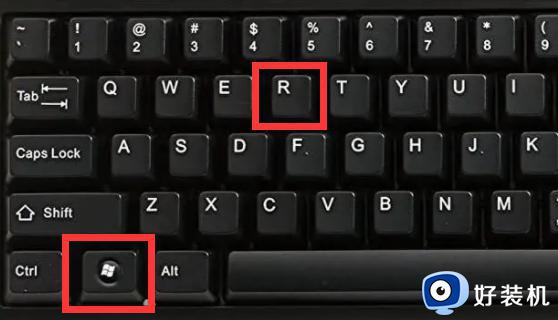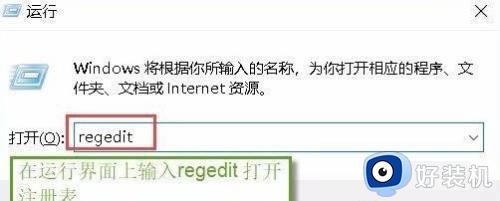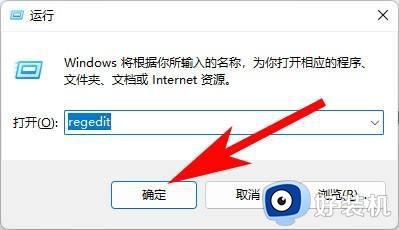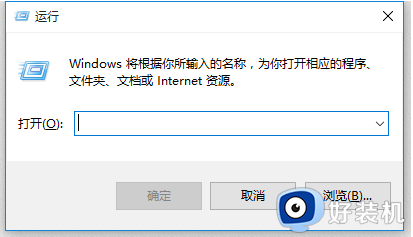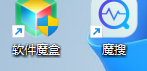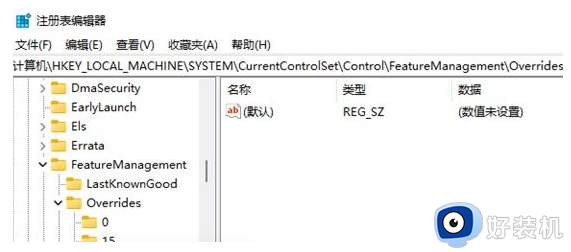win11图标快捷方式怎么去掉 win11取消桌面图标快捷箭头的方法
当我们在win11系统电脑中创建快捷方式图标的时候,会看到默认图标左下角会有一个小箭头,不过很多人觉得这样并不美观,所以就想要将其去掉,那么win11图标快捷方式怎么去掉呢?操作方法有很多种,本文这就给大家介绍一下win11取消桌面图标快捷箭头的方法给大家学习。
方法一、
1、打开菜单栏找到运行或者直win+R。
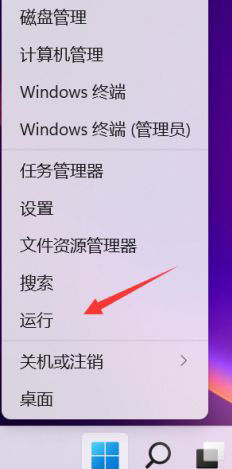
2、输入regedit,点击确定。
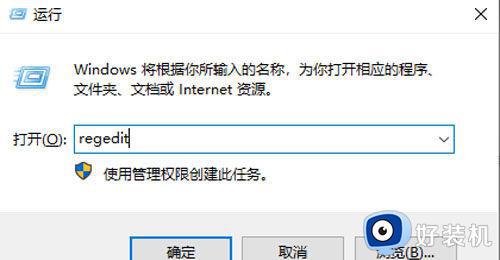
3、定位到HKEY_CLASSES_ROOTlnkfile位置,
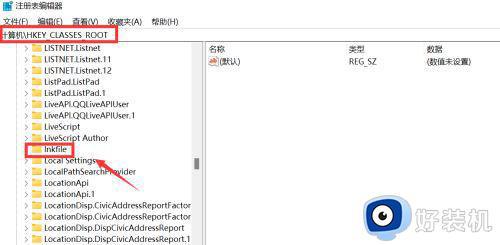
4、右侧找到IsShortcut选项,右键单击选择删除,
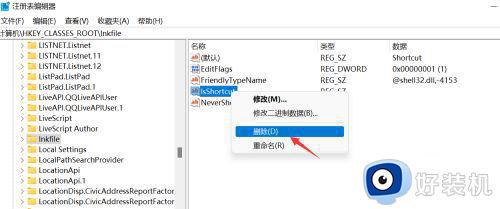
5、弹出删除键值可能出现的问题提示,选择点击是按钮即可,
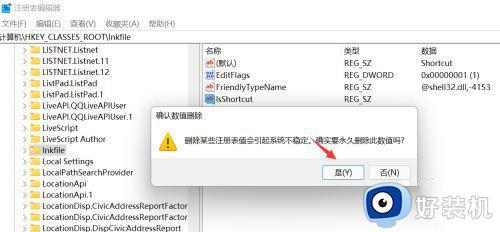
方法二、
1.首先在桌面新建一个文本文档。

2.复制下面的代码到新建的文本文档:
reg add "HKEY_LOCAL_MACHINESOFTWAREMicrosoftWindowsCurrentVersionExplorerShell Icons" /v 29 /d "%systemroot%system32imageres.dll,197" /t reg_sz /f
taskkill /f /im explorer.exe
attrib -s -r -h "%userprofile%AppDataLocaliconcache.db"
del "%userprofile%AppDataLocaliconcache.db" /f /q
start explorer
pause
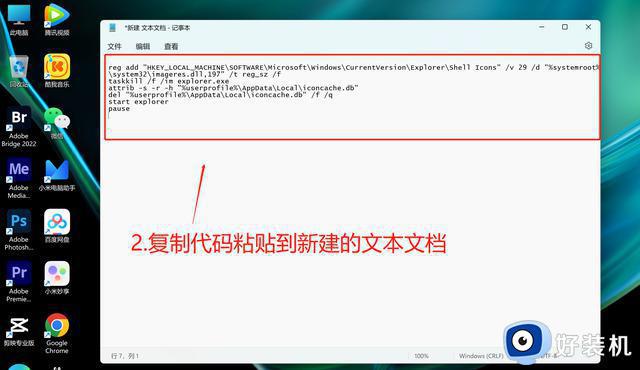
3.将文件另存为。
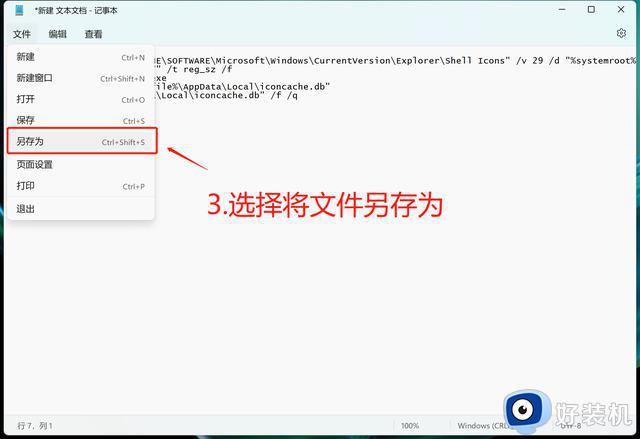
4.将保存路径选为桌面(为了后续操作方便),然后将文件名改为“去除快捷方式箭头.bat”(输入“.bat”后缀时输入法切换为英文模式),保存类型选所有文件,最后点保存。
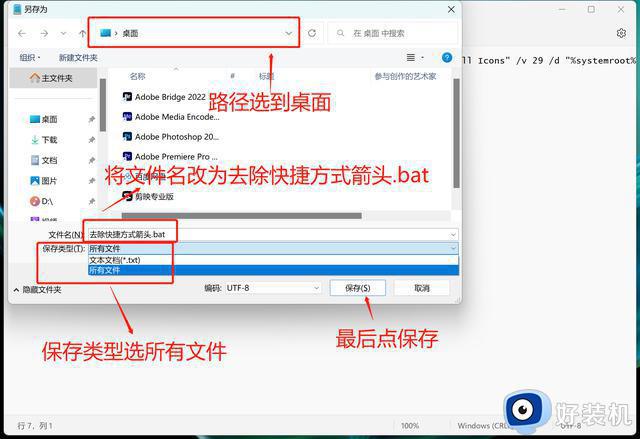
5.找到保存的文件鼠标右键单击选择以管理身份运行。
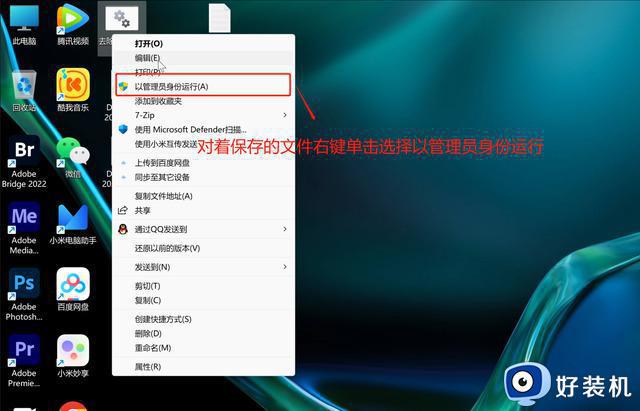
6.执行完毕后快捷方式的箭头就消失了。
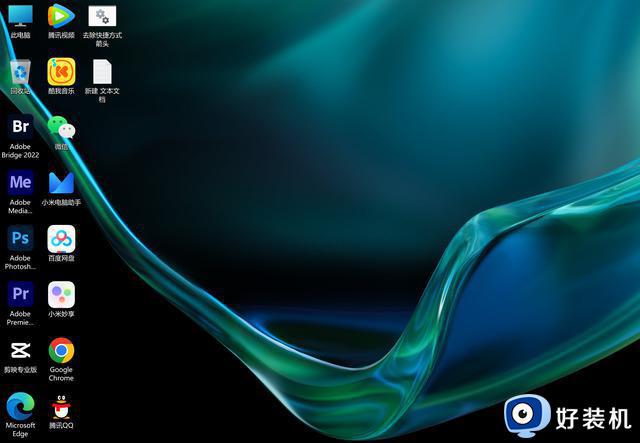
通过上面的方法就可以将win11系统中的快捷方式图标小箭头去掉了,大家可以参考上述任意一种方法来进行操作就可以成功去除了。